外出先でMacをネットにつなぎたいとき、そう……スタバでドヤりたいとき、どうやって接続しているでしょうか? 私はパソコンがMac、スマホはAndroid(Xperia Z Ultra SOL24)、タブレットはiPad mini Retina。MacやiPadをネットに接続したいときは、Androidのテザリングを使っています。
ですが、Xperia Z Ultraは画面が6.4インチと大きいこともあって電池の持ちがイマイチ。常に必死でディズニーツムツムをやっているせいもありますが、丸一日の外出では帰途につくまでバッテリーが持つか危ういといったところ。ガンガンWi-Fiテザリングしていると猛烈に電池が減るんですよね。
そこで、思い付いたのがUSBテザリング。接続している間はMacからスマホに給電され、スマホ側のバッテリーを消耗せずに使えるじゃないですか!
| XperiaのUSBテザリングをオンに |
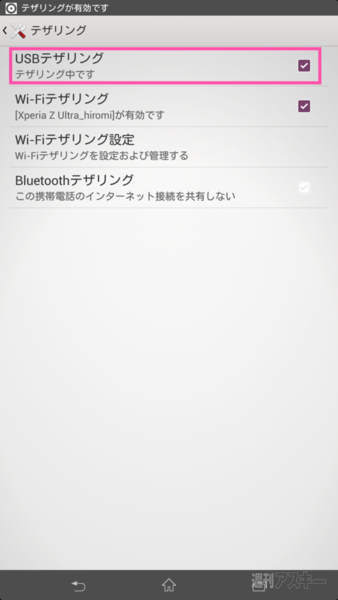 |
|---|
まずは何の設定もせずに接続を試みましたがダメでした。XperiaをMacにマイクロUSBケーブルで接続し、XperiaのUSBテザリングをオンにしても認識しませんでした。
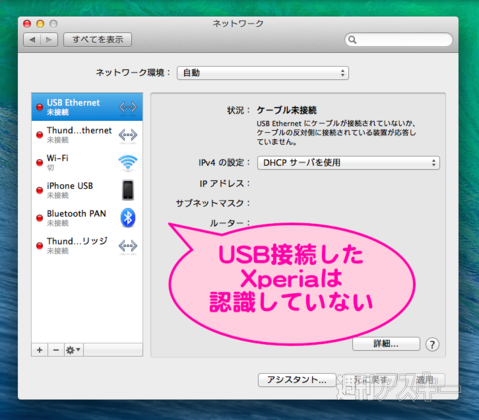 |
|---|
調べてみたところ、Xperiaを使ってMacでUSBテザリングをするには、Macに2つのアプリを入れる必要がありました。ひとつめは、「Bridge for Mac」。こちらは、Xperiaのドライバーが含まれるファイル管理ツール。
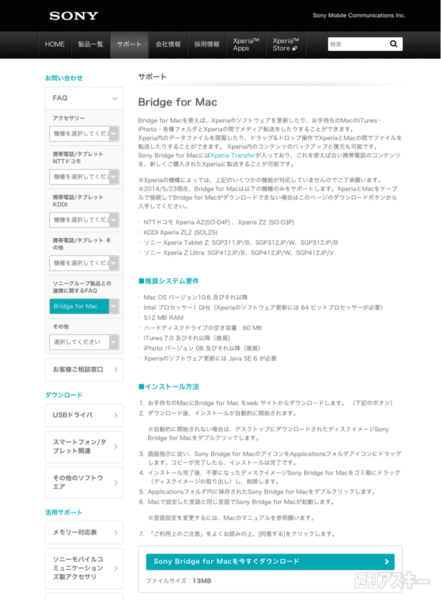 |
|---|
「Bridge for Mac」は以前ご紹介したとおり、Macに接続したAndroidの内部ストレージが閲覧できるソニー公式のソフト。
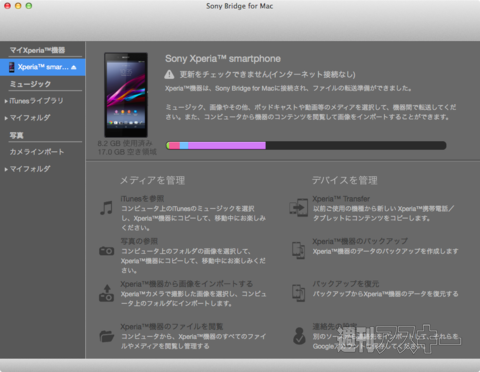 |
|---|
もうひとつは「HoRNDIS」というアプリで、MacでUSBテザリングが使えるようにするドライバーです。この2本を入れたところ、すぐにつながりました。無線LANの優先順位を変更したい場合は、以前に紹介したこちらの記事をどうぞ!
 |
|---|
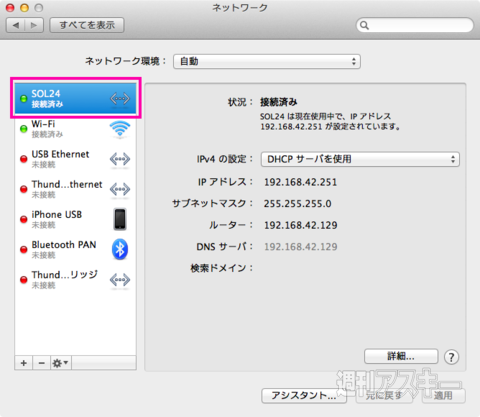 |
|---|
なお、スピードテストサイトで速度計測してみたところ、下りは約11Mbps、上りは約5.2Mbps(5回の平均)くらいでした。スマホの充電が少ないときや、周囲に電波が飛び交っていてWi-Fiテザリングが不安定なときなど、この方法に従ってUSBテザリングを使ってみてください!
さて、6月28日発売のMacPeople8月号の特集ラインアップは、WWDCでベールを脱いだOS X YosemiteとiOS 8の新機能総ざらい、アップルの新プログラミング言語Swiftパーフェクトガイド、WordPressで作るレスポンシブウェブデザイン、Googleアナリティクス基礎講座です。電子版なら気になるキーワードで検索ができるほか、定期購読は紙よりも安くてお得ですよ!
 |
|---|
| |
MacPeopleはNewsstandでも配信中
1ヵ月の定期購読なら最新号が600円!

-
890円

-
890円

-
890円

-
APPLE AirMac Time Capsule - 3TB ME...
42,600円

-
22,260円

-
2,680円

週刊アスキーの最新情報を購読しよう
本記事はアフィリエイトプログラムによる収益を得ている場合があります








